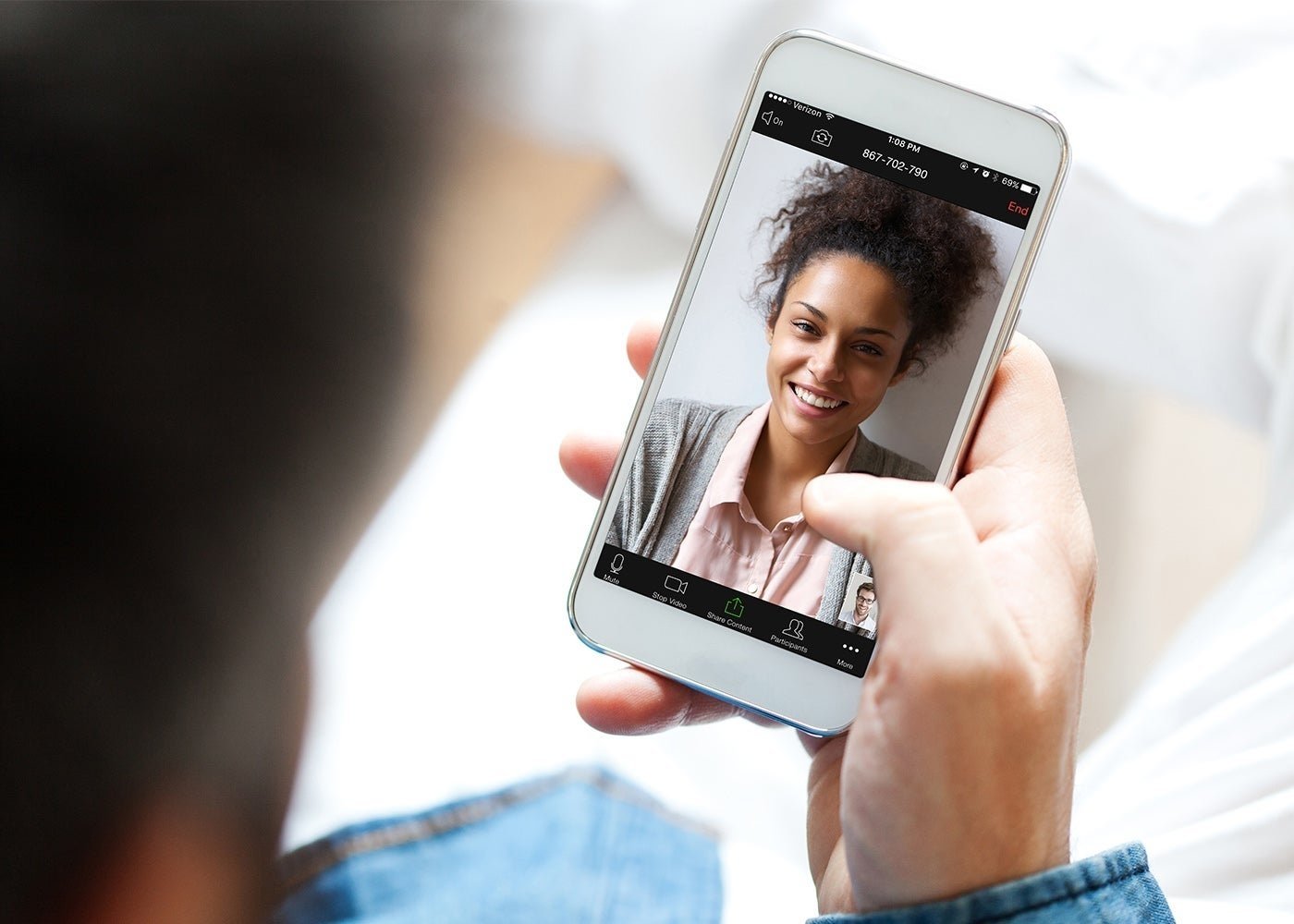
Basta con echar un vistazo a las listas de éxitos de las principales tiendas de aplicaciones para darse cuenta de que las apps para realizar videollamadas han sufrido uno de los mayores repuntes de su historia, debido a las medidas de distanciamiento social y confinamiento que varios gobiernos de todo el mundo han decidido llevar a cabo.
De entre todas ellas, principalmente destacan dos. La primera es Houseparty, de cuya historia hablábamos solo un tiempo atrás. La segunda, en cambio, se trata de una herramienta destinada a un ámbito algo más profesional, que a lo largo de estas últimas semanas se ha convertido en la aplicación predilecta para realizar reuniones, videoconferencias e incluso clases online. Se trata de Zoom.
¿Qué es Zoom?

Si bien la popularidad de la aplicación ha repuntado en estas últimas semanas, lo cierto es que Zoom ya era una herramienta bastante conocida entre el público profesional. Empresas del nivel de Uber, Rakuten, Box o TicketMaster, entre muchas otras, ya la utilizaban como utilidad para realizar videoconferencias y reuniones desde antes de la pandemia de COVID-19.
Y es que Zoom es una herramienta que lleva las videoconferencias más allá. Además de permitir realizar chats de vídeo, salas de trabajo, llamadas telefónicas e incluso soporte para “bots” con los que sacar aún más partido a la aplicación. No es de extrañar, por tanto, que dada su versatilidad se haya convertido en una de las plataformas más utilizadas por parte de las empresas que abogan por el teletrabajo, o aquellos centros educativos que imparten clases a distancia.
Sobre la aplicación en sí, es necesario comentar que cuenta con clientes tanto para plataformas de escritorio como para sistemas operativos móviles, incluyendo, por supuesto, una app para dispositivos Android. Entre sus funciones, se encuentra la posibilidad de realizar videollamadas de hasta 1.000 participantes y hasta 24 horas de duración, con salas de grupo, servicio de chat integrado y mucho más. Para disfrutar de todas las funciones, eso sí, será necesario elegir uno de los planes de pago de la plataforma:
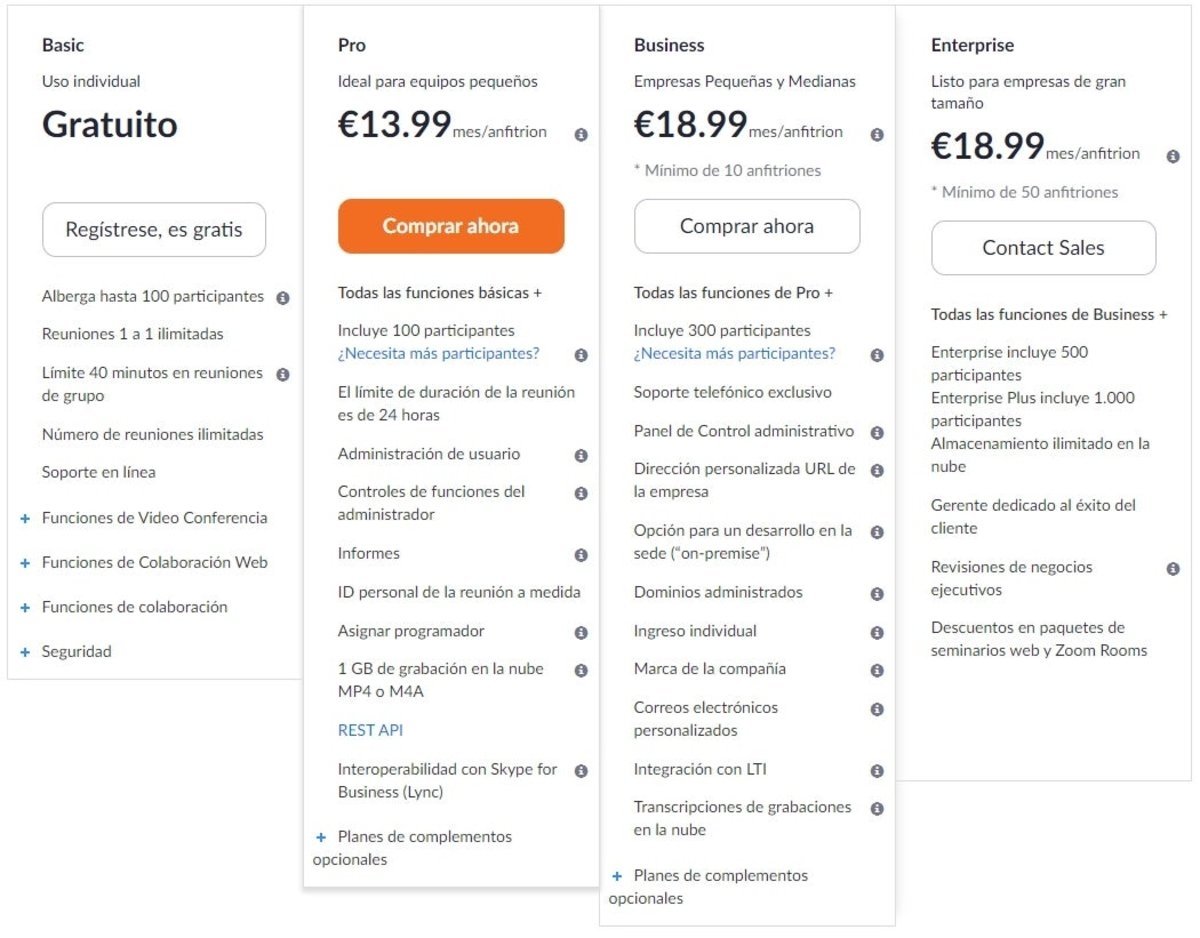
Cómo hacer una videoconferencia por Zoom
Aunque a priori puede parecer una aplicación algo compleja y difícil de usar debido a su enfoque mayoritariamente profesional, realmente Zoom es una app muy sencilla de utilizar en cualquiera de sus distintas versiones –ya sea desde la página web, o a través de los clientes para escritorio y móvil–. A continuación detallamos el proceso a seguir para comenzar una reunión de vídeo grupal utilizando Zoom, tanto desde nuestro smartphone o tablet Android, como desde un ordenador.
Desde el móvil
Independientemente del dispositivo que vayas a utilizar, es necesario mencionar que puedes acceder a una reunión en Zoom sin necesidad de crear una cuenta. No obstante, si la idea es utilizar esta herramienta como app para videoconferencias por defecto y quieres sacarle todo el partido, quizá sea recomendable crear una cuenta o iniciar sesión usando nuestro perfil de Google o Facebook. Sea como sea, una vez hayas descargado e instalado la app en tu móvil desde Google Play Store, estos son los pasos a seguir:
- Abre la aplicación y, en la pantalla de inicio, toca sobre “Entrar a una reunión” en caso de haber recibido un ID de reunión a la que quieres unirte.
- Si no tienes un ID de reunión, debes registrarte o iniciar sesión en la plataforma.
- Cuando hayas iniciado sesión, verás la pantalla principal de la app, donde se incluyen opciones como crear una nueva reunión, entrar a una ya existente, programar una videoconferencia o compartir tu pantalla. También puedes añadir contactos.
- Toca el icono naranja de “Nueva Reunión” y, después, toca sobre “Iniciar una reunión”
- Una vez iniciada la reunión, puedes invitar a otros participantes si tocas sobre el apartado “Participantes”. También es posible compartir archivos, activar o desactivar el audio y la cámara, o acceder a los ajustes de la reunión para modificar sus parámetros.
- Si quieres invitar a otras personas fuera de tu lista de contactos de Zoom, toca sobre “Participantes” -> “Invitar” -> “Copiar la dirección del sitio web”, y comparte el enlace copiado con las personas que quieres que se unan.
- Para finalizar o abandonar la reunión, toca sobre el texto de color rojo “Finalizar” de la parte superior derecha de la pantalla.
Desde el ordenador
El proceso para utilizar Zoom desde el ordenador no es mucho más difícil. Únicamente necesitas asegurarte de descargar e instalar el “Cliente Zoom para reuniones” que la compañía ofrece en su página web. Una vez instalado, solo hay que seguir estos pasos:
- Abre Zoom y haz clic sobre “Entrar a una reunión” si tienes un ID de reunión a la que quieres unirte. Si no es así, haz clic sobre “Ingresar”.
- Haz clic sobre el botón naranja de “Nueva reunión”.
- Una vez dentro de la reunión, puedes invitar a otros participantes si haces clic sobre el apartado “Participantes”. También es posible compartir archivos, activar o desactivar el audio y la cámara, o acceder a los ajustes de la reunión para modificar sus parámetros.
- Si quieres invitar a otras personas fuera de tu lista de contactos de Zoom, haz clic sobre “Invitar” -> “Copiar URL”, y comparte el enlace copiado con las personas que quieres que se unan a la videollamada.
- Para finalizar o abandonar la reunión, haz clic sobre el texto de color rojo “Finalizar” de la parte inferior derecha de la pantalla.





No hay comentarios:
Publicar un comentario